
- •Понятие хранилища данных
- •Физические и виртуальные хранилища данных
- •Проблематика построения хранилищ данных
- •Витрины данных
- •Понятие и модель данных olap
- •Понятие olap
- •Категории данных в хд
- •Информационные потоки в хд
- •Структура olap-куба
- •Иерархия измерений olap-кубов
- •Операции, выполняемые над гиперкубом
- •Архитектура olap-систем
- •1.8.1. Слой извлечения, преобразования и загрузки данных
- •1.8.2. Слой хранения данных
- •1.8.3. Слой анализа данных
- •Клиентские olap-средства
- •Серверные olap-средства
- •Технические аспекты многомерного хранения данных
- •Общие сведения о многомерном анализе данных при помощи службы sql Server 2008 Analysis Services
- •Возможности службы ssas
- •Компоненты bi-решения Microsoft
- •Масштабируемость и производительность
- •Представление источника данных
- •Интеграция с Microsoft Office System 2007
- •Локализация решения посредством использования переводов
- •Инструменты управления службой ssas
- •Планирование и архитектура ssas
- •Логическая архитектура
- •Физическая архитектура
- •Архитектура программирования ssas
- •3.3.1. Объекты amo
- •3.3.2. Язык assl
- •3.3.3. Поставщик данных adomd.Net
- •Разработка многомерных баз данных с использованием ssas
- •Проектирование и реализация многомерных баз данных
- •Решения, проекты и элементы
- •Типы проектов бизнес-аналитики
- •Выбор между ssms и bi Dev Studio
- •Создание проекта служб Analysis Services в среде bi Dev Studio
- •Папки проекта служб Analysis Services
- •Типы файлов проекта Analysis Services
- •Запросы к многомерным базам данных
- •4.2.1. Ключевые понятия многомерных выражений
- •4.2.2. Кортежи
- •4.2.3. Наборы
- •4.2.4. Основные понятия о запросах многомерных выражений
- •4.2.5. Основные понятия о сценариях многомерных выражений
- •Использование служб Integration Services со службами Analysis Services
- •Возможности Integration Services для работы с olap
- •5.1.1. Слияние данных из разнородных хранилищ данных
- •5.1.2. Заполнение хранилищ данных и витрин данных
- •5.1.3. Очистка и стандартизация данных
- •Архитектура служб ssis
- •Пакет ssis
- •5.3.1. Элементы потока управления
- •5.3.1.1. Контейнеры
- •5.3.1.2. Задачи
- •5.3.2. Элементы потока данных
- •5.3.2.1. Источники
- •5.3.2.2. Преобразования
- •5.3.2.3. Целевые объекты (назначения)
- •5.3.2.4. Внешние метаданные
- •5.3.2.5. Входы и выходы
- •5.3.2.6. Пути
- •6.3.2.7. Настройка компонентов потока данных
- •Развертывание служб ssas
- •Планирование развертывания служб Analysis Services
- •6.1.1. Требования к ресурсам
- •6.1.2. Поддержание доступности
- •6.1.3. Инструментарий развертывания служб ssas
- •Настройка безопасности
- •6.2.1. Обеспечение безопасности служб ssas
- •6.2.2. Настройка безопасности служб ssas
- •6.2.3. Предоставление административного доступа
- •6.2.4. Разрешения, которые роль сервера служб ssas может предоставить роли базы данных
- •Требования к файловой системе
- •Требования к программному обеспечению
- •Требования к аппаратному обеспечению
- •Версии sql Server 2008
- •Сценарий цикла лабораторных работ
- •Практические задания
- •Контрольные вопросы
- •Определение представления источника данных в проекте служб Analysis Services Теоретическое введение Выбор метода определения соединения
- •Проектирование представлений источников данных
- •Практические задания
- •Создание проекта служб Analysis Services
- •Определение источника данных
- •Определение нового представления источника данных
- •Изменение имен таблиц по умолчанию
- •Контрольные вопросы
- •Определение и развертывание куба
- •Теоретическое введение
- •Проектирование измерений
- •Развертывание проекта
- •Практические задания Определение измерения
- •Определение куба и его свойств
- •Добавление атрибутов к измерениям
- •Просмотр свойств куба и измерений в конструкторе кубов
- •Развертывание проекта служб Analysis Services
- •Просмотр куба
- •Статистические функции
- •Форматы отображения
- •Определение именованных вычислений в представлении источника данных
- •Связи атрибутов
- •Создание пользовательских иерархий
- •Настройка уровня «All» для иерархий атрибутов
- •Практические задания Изменение мер
- •Изменение измерения «Клиент»
- •Переименование атрибутов
- •Создание иерархии
- •Добавление именованного вычисления
- •Использование именованных вычислений в качестве имен элементов
- •Определение папок отображения
- •Определение составных ключевых столбцов
- •Определение связей атрибутов
- •Развертывание изменений, обработка объектов и просмотр изменений
- •Изменение измерения «Продукт»
- •Добавление именованного вычисления
- •Изменение свойства NameColumn атрибута
- •Создание иерархии
- •Определение имен папок и имени элемента «All»
- •Определение связей атрибутов
- •Просмотр изменений в измерении «Продукт»
- •Изменение измерения «Дата»
- •Добавление именованного вычисления
- •Использование именованных вычислений в качестве имен элементов
- •Создание иерархии
- •Определение связей атрибутов
- •Создание уникальных имен для элементов измерения
- •Определение составного свойства KeyColumns и задание столбца имени
- •Развертывание и просмотр изменений
- •Изменение порядка сортировки путем изменения порядка элементов составных ключей
- •Просмотр развернутого куба
- •Контрольные вопросы
- •Определение расширенных свойств атрибутов и измерений
- •Теоретическое введение Определение иерархии типа «родители-потомки»
- •Группирование элементов атрибутов
- •Скрытие и отключение иерархий атрибутов
- •Сортировка элементов атрибута по вторичному атрибуту
- •Определение связей атрибутов в определенной пользователем иерархии
- •Определение свойств Unknown Member и Null Processing
- •Практические задания Загрузка и обработка улучшенной версии учебного проекта
- •Основные сведения об улучшениях проекта
- •Определение свойств родительского атрибута в иерархии «родители-потомки»
- •Просмотр измерения Employee
- •Изменение свойств родительского атрибута в измерении Employee
- •Просмотр измерения Employee с измененными атрибутами
- •Автоматическое группирование элементов атрибута
- •Группирование элементов иерархии атрибута в измерении Customer
- •Группирование элементов иерархии атрибута в измерении Employee
- •Просмотр измененных иерархий атрибутов
- •Изменение свойств группирования и просмотр результата внесенных изменений
- •Скрытие и отключение иерархий атрибутов
- •Определение свойств иерархии атрибута в измерении «Employee»
- •Настройка свойств иерархии атрибута в измерении «Customer»
- •Сортировка элементов атрибута по вторичному атрибуту
- •Определение связей атрибутов и порядка сортировки в измерении Date
- •Определение связей атрибутов и порядка сортировки в измерении «Customer»
- •Определение связей атрибутов в определенной пользователем иерархии
- •Определение связи атрибутов в иерархии Customer Geography
- •Определение связей атрибутов в иерархии Sales Territory
- •Определение связей атрибутов в иерархии Product Model Lines
- •Определение связей атрибутов в иерархии Fiscal Date
- •Определение связей атрибутов в иерархии Calendar Date
- •Определение связей атрибутов в иерархии Geography
- •Определение свойств Unknown Member и Null Processing
- •Просмотр свойств обработки ошибок и неизвестного элемента в измерении Product
- •Определение атрибутов из связанных по схеме «снежинка» таблиц и пользовательской иерархии Product Category
- •Просмотр пользовательских иерархий в измерении Product
- •Включение неизвестного элемента, определение связи атрибутов и указание свойства пользовательской обработки для значений null
- •Повторный просмотр измерения Product
- •Контрольные вопросы
- •Определение связей между измерениями и группами мер
- •Теоретическое введение Связи измерений
- •Связи обычного измерения
- •Связи ссылочного измерения
- •Связи измерения фактов
- •Связи измерений «многие ко многим»
- •Практические задания Определение ссылочной связи
- •Распределение показателя «Reseller Sales - Sales Amount» по измерению «Geography»
- •Определение атрибута промежуточного измерения и ссылочной связи измерений
- •Распределение показателя «Reseller Sales» по измерению «Geography»
- •Определение связи фактов
- •Определение измерения фактов «Заказы через Интернет»
- •Определение связи фактов для измерений фактов
- •Просмотр куба с использованием измерения фактов
- •Определение связи «многие ко многим»
- •Добавление необходимых таблиц к представлению источника данных
- •Определение промежуточной группы мер
- •Определение измерения «многие ко многим»
- •Определение связи «многие ко многим»
- •Просмотр куба и измерения «многие ко многим»
- •Определение степени гранулярности измерения в группе мер
- •Добавление таблиц и определение группы мер «Sales Quotas»
- •Просмотр мер в группе «Sales Quota» по датам
- •Определение свойств использования измерений для группы мер Sales Quotas
- •Определение связи между атрибутом «Calendar Quarter» и другими атрибутами измерения даты
- •Просмотр мер в группе «Sales Quota» по датам
- •Контрольные вопросы
- •Определение вычислений Теоретическое введение
- •Вычисляемые элементы
- •Именованные наборы
- •Команды сценариев
- •Определение вычислений
- •Практические задания
- •Определение вычисляемых элементов Определение статистических вычислений для физических мер
- •Создание вычислений коэффициента валовой прибыли
- •Создание вычислений «Проценты от общего»
- •Просмотр новых вычисляемых элементов
- •Определение именованных наборов
- •Определение именованного набора «Основные товары»
- •Определение именованного набора «Крупные торговые посредники»
- •Просмотр куба с использованием новых именованных наборов
- •Определение назначений с указанием области с помощью команд сценариев
- •Просмотр распределения квот на количество продаж по датам и сотрудникам
- •Определение области вычисления квоты суммы продаж в финансовом году 2005
- •Определение и проверка нового вычисления квоты продаж для финансового года 2005
- •Распределение квоты суммы продаж по полугодиям и кварталам финансового года 2005
- •Распределение квот продаж по месяцам
- •Контрольные вопросы
- •Определение ключевых индикаторов производительности
- •Теоретическое введение Понятие kpi
- •Общие термины ключевых индикаторов производительности
- •Родительские ключевые показатели производительности
- •Извлечение и отображение ключевых индикаторов производительности
- •Определение kpi
- •Практические задания
- •Определение ключевого индикатора производительности «Доход от продаж через торгового посредника»
- •Просмотр куба с использованием ключевого индикатора производительности «Доход от продаж через торгового посредника»
- •Определение ключевого индикатора производительности «Итоговый коэффициент валовой прибыли»
- •Просмотр куба с использованием ключевого индикатора производительности «Итоговый коэффициент валовой прибыли»
- •Контрольные вопросы
- •Определение перспектив куба и переводов метаданных.
- •Теоретическое введение Перспективы
- •Переводы
- •Практические задания Определение и поиск перспектив
- •Определение перспективы «Продажи через Интернет»
- •Определение перспективы «Продажи через посредников»
- •Определение перспективы «Сводки о продажах»
- •Просмотр куба в каждой из перспектив
- •Определение и просмотр переводов Задание переводов для метаданных измерения «Date»
- •Указание перевода для метаданных куба «Analysis Services Tutorial»
- •Просмотр куба с использованием переводов
- •Настройка безопасности служб ssas
- •Предоставление административного доступа
- •Разрешения, которые роль сервера служб ssas может предоставить роли базы данных
- •Практические задания
- •Определение роли «Обработка объектов базы данных»
- •Контрольные вопросы
- •Заполнение куба при помощи Integration Services
- •Теоретическое введение
- •Практические задания
- •Формат данных источника
- •Формат таблицы-назначения
- •Сопоставление данных источника и назначения
- •Создание нового проекта служб Integration Services
- •Установка свойств проекта, зависящих от языка и региональных стандартов
- •Добавление диспетчера соединений с плоскими файлами
- •Добавление и настройка диспетчера соединений ole db
- •Добавление задачи потока данных в пакет
- •Добавление и настройка источника плоских файлов
- •Добавление и настройка преобразований «Уточняющий запрос»
- •Добавление и настройка преобразования «Уточняющий запрос CurrencyId»
- •Добавление и настройка преобразования «Уточняющий запрос DataId»
- •Добавление и настройка образца назначения ole db
- •Добавление заметки к потоку данных
- •Выполнение пакета
- •Контрольные вопросы
- •Литература
Связи измерений «многие ко многим»
В большинстве измерений каждый факт соединяется с одним и только одним элементом измерения, а один элемент измерения может быть связан с несколькими фактами. В терминах реляционных баз данных такая связь имеет название «один ко многим». Однако часто полезно соединять один факт с несколькими элементами измерения.
Например, клиент банка может иметь несколько счетов (чековый, сберегательный, кредитный и инвестиционный), в то время как счет также может иметь нескольких владельцев или совладельцев. Измерение «Клиент», построенное на основе таких связей, имело бы несколько элементов, относящихся к одной транзакции по счету.
Для обеспечения поддержки связи измерений «многие ко многим» в представлении источника данных должна быть установлена связь по внешнему ключу между всеми участвующими таблицами, как показано на Рисунок 374. В противном случае будет невозможно выбрать верную промежуточную группу мер при установке связи на вкладке «Использование измерения конструктора кубов».
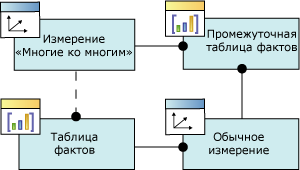
Рисунок 374. Логическая схема измерения "Многие ко многим»
Связь измерений «многие ко многим» определяет взаимосвязь между измерением и группой мер, указывая промежуточную таблицу фактов, которая соединена с таблицей измерения. Таблица промежуточного измерения, в свою очередь, соединена как с промежуточной таблицей фактов, так и с таблицей фактов, на которой основана группа мер, указанная в связи. Связи «многие ко многим» между промежуточной таблицей фактов с одной стороны и таблицей измерения в связи и промежуточным измерением с другой стороны создают связи «многие ко многим» между элементами первичного измерения и мерами в группе мер, указанной этой связью.
Измерения «многие ко многим» расширяют модель измерений за пределы классической схемы «звезда» и поддерживают сложную аналитику, когда измерения не связаны непосредственно с таблицей фактов.
Практические задания Определение ссылочной связи
При выполнении предыдущих лабораторных работ каждое определенное измерение куба основывалось на таблице, непосредственно связанной с таблицей фактов для группы мер через связь «внешний ключ — первичный ключ». В задачах этого раздела измерение «Geography» будет связано с таблицей фактов через измерение «Reseller», которое называется ссылочным измерением. Это позволяет пользователям распределить товарооборот посредников по географии.
Распределение показателя «Reseller Sales - Sales Amount» по измерению «Geography»
В обозревателе решений щелкните правой кнопкой мыши куб «Analysis Services Tutorial» в папке «Кубы» и нажмите кнопку «Обозреватель».
Удалите из области данных все иерархии. Добавьте меру «Reseller Sales – Sales Amount» в раздел данных области данных (Рисунок 375).
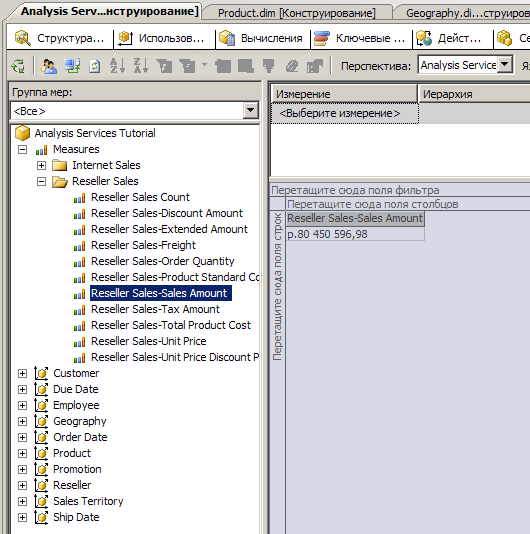
Рисунок 375. Добавление меры меру «Reseller Sales – Sales Amount» в область данных
Из измерения «Geography»в области метаданных перетащите определяемую пользователем иерархию «Geographies» в область «Перетащите сюда поля строк в области данных» (Рисунок 376).

Рисунок 376. Добавление пользовательской иерархии «Geographies»
Обратите внимание, что мера «Reseller Sales – Sales Amount» распределена по элементам атрибута «Country-Region» в иерархии «Geographies» неверно.
Откройте конструктор представлений источника данных для представления источника данных DW Adventure Works (Рисунок 377).
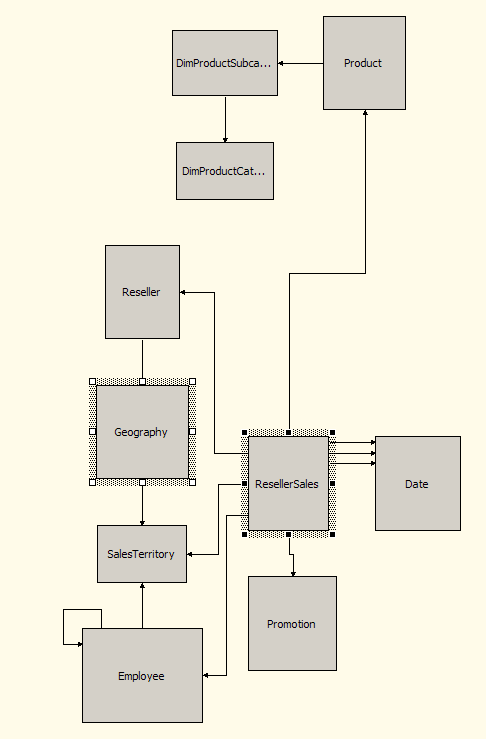
Рисунок 377. Представление источника данных DW Adventure Works
В области «Организатор схем» просмотрите связь между таблицами «Geography» и «ResellerSales». Обратите внимание, что прямой связи между этими таблицами нет. Однако между ними существует косвенная связь через таблицу «Reseller» или «SalesTerritory».
Дважды щелкните стрелку, представляющую связь между первичным и внешним ключами таблиц «Geography» и «Reseller». Обратите внимание, что в диалоговом окне «Изменить связь» столбец «GeographyKey» является первичным ключом в таблице «Geography» и внешним ключом в таблице «Reseller» (Рисунок 378).

Рисунок 378. Диалоговое окно «Изменить связь»
Нажмите кнопку «Отмена», перейдите в конструктор кубов для куба «Analysis Services Tutorial» и откройте вкладку «Использование измерения» (Рисунок 379).
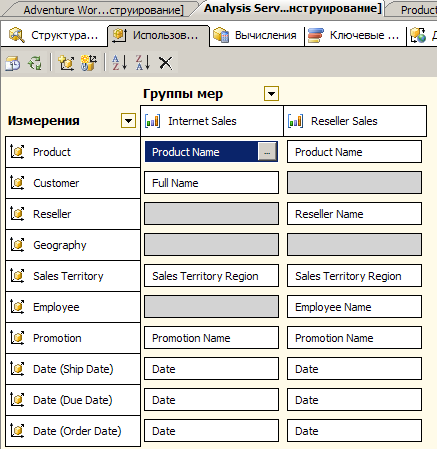
Рисунок 379. Вкладка «Использование измерения» конструктора кубов
Обратите внимание, что измерение куба «Geography» сейчас не имеет связей ни с группой мер «Internet Sales», ни с группой мер «Reseller Sales».
Нажмите кнопку с многоточием (…) в ячейке «Full Name» на пересечении измерения «Customer» и группы мер «Internet Sales». Обратите внимание, что в диалоговом окне «Задание связи» между таблицей измерения «DimCustomer» и таблицей группы мер «FactInternetSales» определена связь с типом «обычная», которая основана на столбце «CustomerKey» в каждой из этих таблиц (Рисунок 380). Все связи, определенные до настоящего момента, имели такой тип.
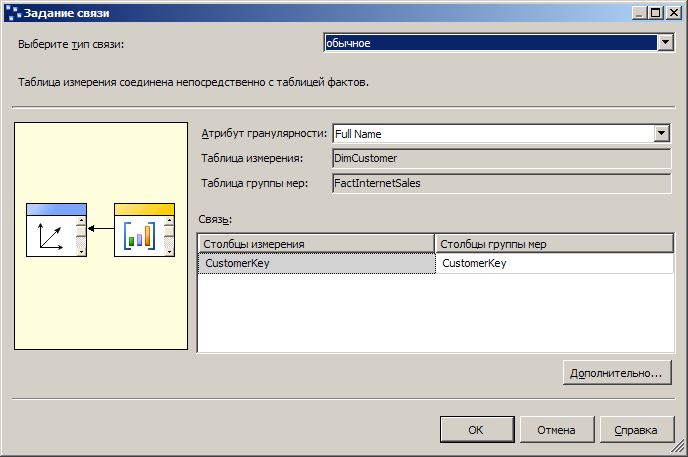
Рисунок 380. Диалоговое окно «Задание связи»
Нажмите кнопку «Отмена». Нажмите кнопку с многоточием (…) в ячейке без имени на пересечении измерения «Geography» и группы мер «Reseller Sales» (Рисунок 381).
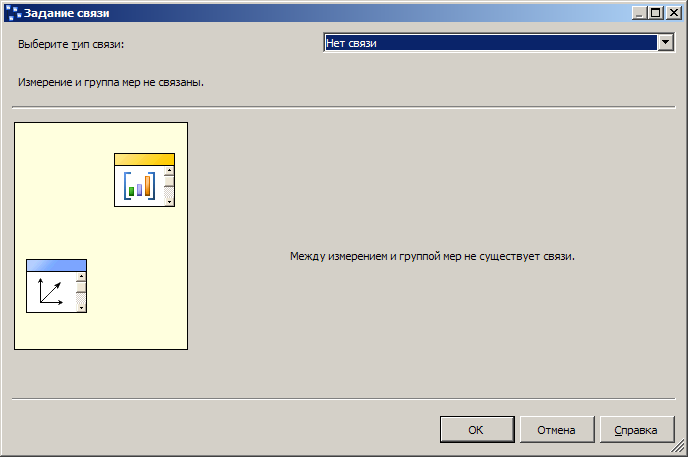
Рисунок 381. Диалоговое окно «Задание связи»
Обратите внимание, что в диалоговом окне «Задание связи» в настоящее время не определены никакие связи между измерением куба «Geography» и группой мер «Reseller Sales». Невозможно определить обычную связь, поскольку не существует прямой связи между таблицей измерения для измерения «Geography» и таблицей фактов для группы мер «Reseller Sales».
В раскрывающемся списке «Выберите тип связи» выберите значение «Ссылочная» (Рисунок 382). Для определения ссылочной связи указывается измерение, непосредственно связанное с таблицей группы мер, которое называется промежуточным измерением и может использоваться в службах SSAS для связи ссылочного измерения с таблицей фактов. Затем следует указать атрибут, который связывает это ссылочное измерение с данным промежуточным измерением.
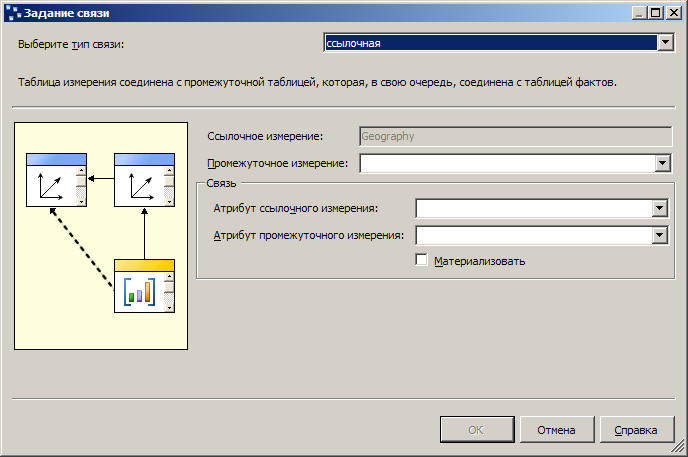
Рисунок 382. Выбранный тип связи
В списке «Промежуточное измерение» выберите значение «Reseller». Базовая таблица для измерения «Geography» связана с таблицей фактов через базовую таблицу для измерения «Reseller».
В списке «Атрибут ссылочного измерения» выберите значение «Geography Key», а затем попробуйте выбрать «Geography Key» в списке «Атрибут промежуточного измерения» (Рисунок 383).

Рисунок 383. Выбор атрибута промежуточного измерения
Обратите внимание, что параметр «Geography Key» не отображается в списке «Атрибут промежуточного измерения». Это обусловлено тем, что столбец «GeographyKey» не определен в качестве атрибута измерения «Reseller Sales». Нажмите кнопку «Отмена».
Далее предстоит решить эту проблему, определив атрибут, основанный на столбце «GeographyKey» в измерении «Reseller».
